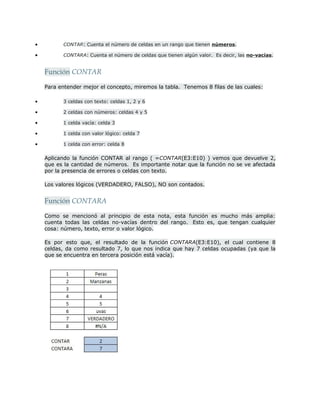
Tic funciones conceptos
- 1. • CONTAR: Cuenta el número de celdas en un rango que tienen números. • CONTARA: Cuenta el número de celdas que tienen algún valor. Es decir, las no-vacías. Función CONTAR Para entender mejor el concepto, miremos la tabla. Tenemos 8 filas de las cuales: • 3 celdas con texto: celdas 1, 2 y 6 • 2 celdas con números: celdas 4 y 5 • 1 celda vacía: celda 3 • 1 celda con valor lógico: celda 7 • 1 celda con error: celda 8 Aplicando la función CONTAR al rango ( =CONTAR(E3:E10) ) vemos que devuelve 2, que es la cantidad de números. Es importante notar que la función no se ve afectada por la presencia de errores o celdas con texto. Los valores lógicos (VERDADERO, FALSO), NO son contados. Función CONTARA Como se mencionó al principio de esta nota, esta función es mucho más amplia: cuenta todas las celdas no-vacías dentro del rango. Esto es, que tengan cualquier cosa: número, texto, error o valor lógico. Es por esto que, el resultado de la función CONTARA(E3:E10), el cual contiene 8 celdas, da como resultado 7, lo que nos indica que hay 7 celdas ocupadas (ya que la que se encuentra en tercera posición está vacía).
- 2. Descripción: La función PROMEDIO() sirve para obtener el promedio o media aritmética de un conjunto de valores. Como argumentos puede tener celdas individuales y/o rangos de celdas que tengan valores numéricos. Ejemplo de operación: Obtener el promedio de 2 valores: 10 y 6 =PROMEDIO(A1,A2) =PROMEDIO(A1:A2) En la primera imagen podemos apreciar 2 valores 10 y 6, como podemos ver, manejamos como argumentos de la función las 2 celdas correspondientes de manera individual (A1,A2). En la segunda imagen tenemos como argumento un rango (A1:A2) y el resultado es el mismo. VALIDACION DE DATOS En vez de escribir manualmente un dato que va en varias celdas, se puede validar. DATOS- VALIDACION DE DATOS-CONFIGURACION- CUALQUIER VALOR- LISTA: LOS DATOS SIEMPRE VAN CON ESPACIO Y CON PUNTO Y COMA. Desde aquí podemos elegir un valor más cómodamente. Ahora sólo falta aplicar la misma lista al resto de las celdas: 6.Con el cursor situado en la celda de la lista que acabamos de crear, pulsa la combinación de teclas Ctrl + C(copiar al portapapeles).
- 3. 7.Selecciona el resto del rango (D3:D6) 8.Pulsa Ctrl + V (pegar del portapapeles) 9.Pulsa Esc para finalizar la selección. FORMATO CONDICIONAL Se elige de la solapa inicio hacia la derecha. Descripción La función CONCATENAR une hasta 255 cadenas de texto en una sola. Los elementos que se unirán pueden ser texto, números, referencias de celda o una combinación de estos elementos. Por ejemplo, si la hoja de cálculo contiene el nombre de una persona en la celda A1 y el apellido en la celda B1, ambos valores se pueden combinar en otra celda mediante la fórmula siguiente: =CONCATENAR(A1;" ";B1) El segundo argumento del ejemplo (" ") es un carácter de espacio. Todos los caracteres de espacio o puntuación que desee que aparezcan en el argumento, debe especificarlos como un argumento entre comillas. Sintaxis CONCATENAR(texto1; [texto2]; ...) La sintaxis de la función CONCATENAR tiene los siguientes argumentos: • Texto1 Obligatorio. El primer elemento de texto que se concatenará. • Texto2; ... Opcional. Elementos de texto adicionales, hasta un máximo de 255 elementos. Deben estar separados con punto y coma. • ejemplo • El ejemplo puede resultar más fácil de entender si lo copia en una hoja de cálculo en blanco. • ¿Cómo? A 1 Datos 2 3 trucha de río 4 especie
- 4. 32 Fórmula Descripción =CONCATENAR("La densidad de Concatena una frase a partir de los población de la ";A2;" ";A3;" es datos anteriores (La densidad de ";A4;"/kilómetro") población de la especie trucha de río es de 32/kilómetro). • ¿Le resultó este artículo de ayuda?